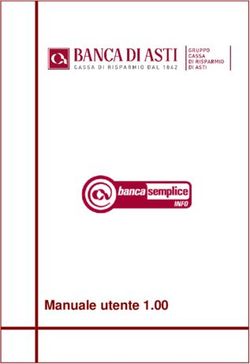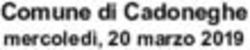SIN Guida alla compilazione delle domande di sostegno per la ristrutturazione e riconversione vigneti - Campagna 2019/2020 - Manuale utente
←
→
Trascrizione del contenuto della pagina
Se il tuo browser non visualizza correttamente la pagina, ti preghiamo di leggere il contenuto della pagina quaggiù
SIN
Guida alla compilazione delle domande di sostegno per
la ristrutturazione e riconversione vigneti –
Campagna 2019/2020
– Manuale utente –
Aprile 2019SIN Guida alla compilazione delle domande di sostegno
ristrutturazione e riconversione vigneti 2019/2020
2 - 37
Manuale utente - Edizione 1
Controllo delle modifiche
Edizione Pubblicato Motivo della revisione Cap./Par.
Modificati
Aprile 2019 Presentazione della domanda di sostegno campagna 2019/2020SIN Guida alla compilazione delle domande di sostegno
ristrutturazione e riconversione vigneti 2019/2020
3 - 37
Manuale utente - Edizione 1
Sommario
1 GENERALITA’ .................................................................................................................................... 4
Presentazione della domanda di sostegno. ...................................................................................................................... 5
Presentazione come utente qualificato ............................................................................................................................ 5
Ruoli dell’applicazione ................................................................................................................................................... 7
2 COMPILAZIONE ................................................................................................................................. 8
Ricerca ATTI .................................................................................................................................................................. 8
Risultato ricerca ATTI .................................................................................................................................................... 9
Ricerca Soggetto ........................................................................................................................................................... 11
3 Dati settoriali .................................................................................................................................... 15
Quadro B – Dichiarazioni ed impegni ..................................................................................................................... 15
Quadro C - Graduatoria priorità richieste ............................................................................................................... 17
Documenti allegati ..................................................................................................................................................... 17
Gestione Interventi ..................................................................................................................................................... 18
Vigneti attualmente esistenti che si intende ristrutturare (Allegato 1) .......................................................................... 18
Assegna Particelle ......................................................................................................................................................... 19
Unità Vitate................................................................................................................................................................... 21
Vigneti da realizzare (Allegato 2) ................................................................................................................................. 23
Inserisci intervento ........................................................................................................................................................ 24
Elimina Intervento ........................................................................................................................................................ 25
Dettaglio Intervento ...................................................................................................................................................... 26
Modifica Intervento ...................................................................................................................................................... 27
Assenso ....................................................................................................................................................................... 29
4 STAMPA ATTO ................................................................................................................................ 30
Stampa provvisoria ....................................................................................................................................................... 30
Stampa definitiva .......................................................................................................................................................... 30
Ristampa ....................................................................................................................................................................... 30
Annulla BARCODE ..................................................................................................................................................... 30
5 RILASCIO ......................................................................................................................................... 30
6 STAMPA MULTIPLA ....................................................................................................................... 31
7 FUNZIONI ACCESSORIE DI CONTROLLO .................................................................................. 32
Elenco domande da stampare ....................................................................................................................................... 32
Elenco domande stampate ............................................................................................................................................ 32
Elenco domande rilasciate ............................................................................................................................................ 32
8 COMUNICAZIONI CIRCOSTANZE ECCEZIONALI ..................................................................... 33
COM. CIRC. ECCEZ. ART. 4 REG. 640/2014 - FATTISPECIE A) E B) ........................................................................ 33
COM. CIRC. ECCEZ. FATTISPECIE C,D,E,F................................................................................................................. 37SIN Guida alla compilazione delle domande di sostegno
ristrutturazione e riconversione vigneti 2019/2020
4 - 37
Manuale utente - Edizione 1
1 GENERALITA’
Per la campagna 2019/2020, per l’accesso alla misura della Ristrutturazione vigneti, è
prevista la compilazione di:
1. una domanda iniziale, di sostegno con eventuale richiesta di pagamento anticipato,
2. una successiva domanda per il collaudo delle opere realizzate e per il pagamento
dell’intero importo dell’aiuto per le domande di sostegno a collaudo o per il
pagamento dell’eventuale saldo spettante (per le domande di sostegno con richiesta
di anticipo).
La compilazione delle suddette domande si potrà effettuare, utilizzando appositi e distinti
servizi web pubblicati sul Portale SIAN.
Il presente manuale è relativo alla compilazione delle sole domande di sostegno.
Non è consentito presentare domande in assenza di un fascicolo stampato o validato.SIN Guida alla compilazione delle domande di sostegno
ristrutturazione e riconversione vigneti 2019/2020
5 - 37
Manuale utente - Edizione 1
Presentazione della domanda di sostegno.
La presentazione della domanda di sostegno può avvenire secondo modalità diverse:
a) per il tramite di un Centro Autorizzato di Assistenza Agricola accreditato dall’OP AGEA,
previo conferimento di un mandato;
b) con l’assistenza di un libero professionista, munito di opportuna delega per la
presentazione della domanda appositamente conferita dalle aziende, accreditato dalla
Regione; l’attivazione di questa delega comporta che le domande delle aziende deleganti
non potranno essere inserite da altri operatori. ll libero professionista deve essere in
possesso delle credenziali di accesso all’area riservata del portale del SIAN ed autorizzato
dal responsabile delle utenze regionali alla fruizione dei servizi;
c) presso la Regione territorialmente competente. La compilazione presso la Regione è
possibile anche per i soggetti che hanno conferito mandato ad un CAA; in ogni caso la
gestione del fascicolo aziendale resta di competenza dell’ufficio CAA che ha ricevuto lo
specifico mandato.
d) mediante registrazione nel sistema informativo (utente qualificato).
Presentazione come utente qualificato
I produttori che non si avvalgono dell’assistenza del CAA possono anche presentare domanda
direttamente attraverso il portale SIAN.
L’accesso al portale SIAN può avvenire mediante una delle seguenti opzioni:
1. CNS (Carta Nazionale dei Servizi)
2. Utenza e password assegnata da SIAN
I produttori che intendono avvalersi della CNS (Carta Nazionale dei Servizi), devono munirsi
preventivamente di un certificato di autenticazione per l’accesso al sistema e di un certificato di firma
digitale per la convalida delle dichiarazioni che verranno presentate telematicamente. Il rilascio dei
certificati avviene ad opera dei soggetti presenti nell’elenco pubblico dei certificatori, di cui al
seguente indirizzo internet:
http://www.digitpa.gov.it/firma-digitale/certificatori-accreditati
L'utente dovrà aver preventivamente installato correttamente il lettore di smartcard o inserito il token
USB, installato e configurato correttamente il software di firma secondo le indicazioni fornite dal
Certificatore da cui ha acquistato il kit.
Gli utenti che vorranno accedere al portale SIAN mediante una delle due possibilità sopra indicate,
dovranno seguire le procedure descritte nell’allegato 4 delle Istruzioni Operative N. 51.
L’accesso all’applicazione per la compilazione delle domande deve essere effettuato partendo dal
portale SIAN per passare poi al link AGEA (nella sezione Organismi Pagatori).
La presentazione di una domanda di sostegno passa per le seguenti fasi:SIN Guida alla compilazione delle domande di sostegno
ristrutturazione e riconversione vigneti 2019/2020
6 - 37
Manuale utente - Edizione 1
COMPILAZIONE DELLA DOMANDA DI SOSTEGNO
E’ la fase di inserimento dei dati della domanda di sostegno che prevede i seguenti passi
procedurali:
1. ricerca del produttore tra i soggetti per i quali il CAA, o altro utente abilitato, hanno
validato il fascicolo
2. aggiungere e/o modificare le informazioni anagrafiche.
La domanda debitamente compilata, ancorché non stampata e trasmessa all’OP di
riferimento, viene sottoposta alle procedure informatiche di controllo nel rispetto dei criteri
di controllo disposti.
L’operatore potrà verificare l’esito di tali controlli visualizzando le anomalie presenti per la
domanda.
STAMPA DEFINITIVA DELLA DOMANDA DI SOSTEGNO
E’ la fase attraverso la quale la domanda viene confermata nei contenuti e stampata con
l’attribuzione dell’identificativo univoco (codice a barre) dell’atto. Da questo momento la
domanda non è più modificabile.
Il sistema genera l’immagine della domanda in un file formato PDF ed avviato alla stampa;
tale file può essere opportunamente denominato e salvato in una directory dove archiviare
tutte le domande stampate.
Il sistema consente di rigenerare l’immagine (e quindi il PDF) di una domanda già stampata.
E’ comunque prevista la funzione di annullamento della stampa definitiva, nel caso in cui
fosse necessario modificare i dati della domanda emessa ma non ancora rilasciata. Tale
funzione elimina il codice identificativo univoco dell’atto e riporta lo stato della domanda da
STAMPATO’ a ‘IN COMPILAZIONE’.
RILASCIO DELLA DOMANDA DI SOSTEGNO
E’ la fase attraverso la quale viene attivato il procedimento amministrativo nei confronti
dell’Organismo pagatore di riferimento. La funzione di rilascio in particolare, alla quale sono
abilitati solo gli utenti designati, fa sì che alla domanda sia attribuito il numero di protocollo
dell’Organismo Pagatore di riferimento.
Lo stato della domanda passerà da ‘STAMPATO’ a ‘RILASCIATO’; da questo momento la
domanda è di fatto inoltrata all’Organismo Pagatore ed il procedimento amministrativo è
avviato. Non è consentito l’annullamento del rilascio.SIN Guida alla compilazione delle domande di sostegno
ristrutturazione e riconversione vigneti 2019/2020
7 - 37
Manuale utente - Edizione 1
RILASCIO CON FIRMA ELETTRONICA, MEDIANTE IL CODICE OTP
Oltre alla modalità standard di presentazione della domanda, che prevede la firma autografa
del produttore sul modello cartaceo, il beneficiario, che ha registrato la propria anagrafica
sul portale Agea (utente qualificato), può sottoscrivere la domanda con firma elettronica
mediante codice OTP.
Attivando questa modalità, il sistema verificherà che l’utente sia registrato nel sistema degli
utenti qualificati e che sia abilitato all’utilizzo della firma elettronica. Nel caso non rispettasse
i requisiti l’utente verrà invitato ad aggiornare le informazioni. Se il controllo è positivo verrà
inviato l’OTP con un SMS sul cellulare del beneficiario; il codice resterà valido per un
intervallo di tempo limitato e dovrà essere digitato dall’utente per convalidare il rilascio della
domanda.
Ruoli dell’applicazione
Per gli utenti abilitati al servizio di compilazione della domanda sono previsti tre ruoli
principali in funzione delle tre fasi di compilazione della domanda di sostegno
precedentemente descritte. In particolare:
1. Compilazione della domanda di sostegno;
2. Stampa/emissione definitiva della domanda di sostegno;
3. Rilascio della domanda di sostegno.
Il responsabile delle utenze attraverso il cruscotto delle utenze potrà attribuire a ciascun
utente i ruoli di pertinenza.SIN Guida alla compilazione delle domande di sostegno
ristrutturazione e riconversione vigneti 2019/2020
8 - 37
Manuale utente - Edizione 1
2 COMPILAZIONE
Sono previsti due percorsi per la compilazione dell’atto:
o L’utente ricerca inizialmente il soggetto e, una volta individuato, ricerca l’atto
amministrativo;
o L’utente ricerca direttamente gli atti relativi a un certo soggetto.
Ricerca ATTI
La funzione di ricerca verifica che il soggetto esista E che abbia costituito il fascicolo;
tale funzione verifica, inoltre, che siano presenti atti amministrativi.SIN Guida alla compilazione delle domande di sostegno
ristrutturazione e riconversione vigneti 2019/2020
9 - 37
Manuale utente - Edizione 1
Risultato ricerca ATTI
La pagina presenta una lista degli atti associati al soggetto selezionato per la campagna e
per il regime di intervento scelti. Per ciascun atto in elenco sono riportate le seguenti
informazioni:
1 il codice fiscale del soggetto selezionato;
2 Denominazione del soggetto selezionato;
3 Partita Iva del soggetto selezionato;
4 Il numero della domanda attribuito all’atto (solo nel caso di domande già stampate in
forma definitiva);
5 La tipologia della domanda (iniziale,…..);
6 Stato Avanzamento lavori: indica lo stato di avanzamento della lavorazione dell’atto in
carico all’utente e può contenere i seguenti valori:
2.2 In compilazione (è un atto caricato sulla base delle regole definite nel precedente
paragrafo “generalità”);
2.2 Stampato (è un atto già stampato in forma definitiva) con il numero identificativo
assegnato ( barcode ).
2.2 Rilasciato (è un atto inoltrato all’Organismo Pagatore per l’avviamento del
procedimento amministrativo).
7 Stato Domanda: indica lo stato della domanda e può essere:
“Valida”,”Rettificata”,”Annullata”
8 Tramite: Indica i riferimenti dell’ufficio che sta operando.
Da questo elenco è possibile procedere nei seguenti modi:
Visualizzare, tramite il tasto “Dettaglio Atto”, i dati dell’atto selezionato; in questo caso
viene mostrata la prima maschera del quadro A “Anagrafica Richiedente”;
Il tasto Indietro torna alla precedente maschera di ricerca.SIN Guida alla compilazione delle domande di sostegno
ristrutturazione e riconversione vigneti 2019/2020
10 - 37
Manuale utente - Edizione 1
Il tasto Cancella Atto consente la cancellazione dell’atto selezionato (se è nello stato in
compilazione)
Il tasto ‘Domanda di rettifica’ consente di inserire una domanda di sostegno, in sostituzione
di una domanda già rilasciata.
Il tasto sarà attivo per il solo periodo in cui risulta aperta la compilazione della
domanda di sostegno.
Il tasto Rinuncia consente la rinuncia da parte del produttore ad una domanda già
presentata (ovviamente rilasciata) e che non sia stata ancora finanziata dall’ufficio regionale
competente.SIN Guida alla compilazione delle domande di sostegno
ristrutturazione e riconversione vigneti 2019/2020
11 - 37
Manuale utente - Edizione 1
Ricerca Soggetto
La ricerca verifica che il soggetto sia conosciuto al SIAN, che abbia costituito il
fascicolo ed abbia conferito il mandato all’ufficio dell’utente che sta compilando la
domanda.
Se la ricerca ha esito positivo viene proposta la maschera “Risultato ricerca Soggetti”,
altrimenti viene inviato un messaggio generico del tipo “Nessun dato pervenuto’.
L’utente dovrà in tal caso, tramite l’applicazione fascicolo, verificare eventuali problemi sul
fascicolo stesso o sul mandato che ostano la compilazione della domanda.
Da questa lista è possibile:
• Creare un nuovo atto per il soggetto selezionato tramite la funzione “Nuovo Atto”.
• Procedere con la visualizzazione dell’elenco degli atti associati al soggetto tramite la
funzione’ Lista ATTI’.
• Inserire una “Comunicazione di Circostanze eccezionali Art 4 Reg. 640/2014”
• Inserire una “Comunicazione di Circostanze eccezionali fattispecie C,D,E,F.“
Per le Comunicazioni di Circostanza eccezionale si rimanda al capitolo 8.
La creazione del Nuovo Atto propone i dati anagrafici del soggetto come riportato nella
pagina seguente; da questa è possibile accedere a tutte le funzioni riguardanti le varie fasi
della compilazione della domanda:
Stampa Provvisoria: propone la stampa in formato PDF della domanda.
Stampa Definitiva: propone la stampa in formato PDF della domanda.
Ristampa : propone la stampa in formato PDF della domanda.
Annulla Barcode : annulla il barcode assegnato con la stampa definitiva.SIN Guida alla compilazione delle domande di sostegno
ristrutturazione e riconversione vigneti 2019/2020
12 - 37
Manuale utente - Edizione 1
Rilascio : effettua il rilascio definitivo della domanda (vedi paragrafo sul Rilascio) .
Rilascio OTP: effettua il rilascio definitivo della domanda mediante codice OTP(vedi
paragrafo sul Rilascio).
Ricevuta Accettazione: propone un documento in formato PDF in cui sono riportati i dati
della domanda..
Selezionando il dettaglio atto si ottiene la seguente schermata, dove sono presenti una serie
di link collegati all’inserimento di vari dettagli necessari alla compilazione della domanda.
Dal menù alla sinistra è possibile visualizzare i dati del ‘Rappresentante legale’:SIN Guida alla compilazione delle domande di sostegno
ristrutturazione e riconversione vigneti 2019/2020
13 - 37
Manuale utente - Edizione 1
In questa fase è indispensabile indicare l’iban su cui si procederà al pagamento dell’aiuto
attraverso la funzione Coordinate Bancarie di seguito indicata:SIN Guida alla compilazione delle domande di sostegno
ristrutturazione e riconversione vigneti 2019/2020
14 - 37
Manuale utente - Edizione 1
Sempre sulla spalla sinistra della schermata è presente la Dichiarazione per aggiornamento
del catasto, dove si può soltanto accettare l’espressione al consenso all’aggiornamento dal
catasto del Fascicolo Aziendale.
In questa fase è possibile solo confermare l’espressione del proprio consenso a tale
aggiornamento.SIN Guida alla compilazione delle domande di sostegno
ristrutturazione e riconversione vigneti 2019/2020
15 - 37
Manuale utente - Edizione 1
Infine, sempre dal Menù alla sinistra, si accede alla parte settoriale della domanda con Dati
settoriali
3 Dati settoriali
Quadro B – Dichiarazioni ed impegni
In tale pagina viene riportato l‘atto regionale ed il numero scheda e data di validazione del
fascicolo aziendale di riferimento per la domanda in compilazione.
Sono da indicare:
• Tipologia della domanda: sulla base della normativa regionale, può essere possibile
selezionare tra domanda singola e domanda che partecipa ad un progetto collettivo.
In quest’ultimo caso dovrà essere indicata l‘anagrafica del soggetto promotore
(codice fiscale e denominazione), selezionabile da una lista di soggetti già inseriti o
inserendo i dati di un nuovo soggetto, attraverso la funzione “Nuovo”.
• Sottomisura Fitosanitaria:
in caso si scelga questa sottomisura ossia l’estirpazione sia dovuta a motivi
fitosanitari è necessario selezionare il sì. Nella sezione degli interventi, di
conseguenza, saranno selezionabili solo gli interventi relativi a questa tipologia.
Per default il cursore si posiziona sul ‘No’ e, nella sezione degli interventi, saranno
esclusi gli interventi relativi alla sottomisura fitosanitaria.SIN Guida alla compilazione delle domande di sostegno
ristrutturazione e riconversione vigneti 2019/2020
16 - 37
Manuale utente - Edizione 1
• Modalità di erogazione dell‘aiuto, sempre sulla base di quanto previsto dal piano
regionale, attraverso l‘indicazione se si tratti di:
1. domanda di sostegno con pagamento a collaudo
2. domanda di sostegno con richiesta di pagamento in anticipo dell’80%
dell’aiuto finanziato e costituzione di una garanzia fideiussoria.
I campi seguenti rappresentano i dati quantitativi della domanda:
• Riepilogo delle superfici oggetto di domanda, derivanti dalle informazioni di dettaglio
riguardanti gli appezzamenti ed i relativi interventi collegati.
In particolare:
o Superfici dei vigneti attuali da ristrutturare: è la somma calcolata delle superfici
degli appezzamenti inseriti nel successivo Allegato 1
o Superfici delle autorizzazioni all’impianto che verranno utilizzate per le opere;
in tale quadro vanno riportate:
▪ Superfici delle autorizzazioni all’impianto attualmente possedute: la
superficie (in mq) delle autorizzazioni che si intende utilizzare tra quelle
possedute in portafoglio. Viene effettuato un controllo in linea che non
consente di inserire una superficie maggiore di quella disponibile;
▪ Superficie dei vigneti realizzati a termine intervento: è la somma
calcolata delle superfici degli appezzamenti inseriti nel successivo
Allegato 2.
Il tasto ‘Salva’ conferma i dati inseriti. Completato l’inserimento sulla spalla sinistra della
pagina diventano visibili ed attivabili i link di accesso alle sezioni successive della domanda.SIN Guida alla compilazione delle domande di sostegno
ristrutturazione e riconversione vigneti 2019/2020
17 - 37
Manuale utente - Edizione 1
Quadro C - Graduatoria priorità richieste
Nella pagina vengono riportate le motivazioni previste da piano regionale e che danno diritto
ad un punteggio di priorità. Per selezionarle occorre spuntare il quadratino corrispondente.
Premere il tasto ‘Salva’ per confermare l’inserimento.
Documenti allegati
Nella pagina vengono riportati i documenti previsti da piano regionale come allegati alla
domanda di sostegno. Per selezionarli occorre spuntare il quadratino corrispondente.
Quelli contrassegnati da ‘*’ sono definiti come obbligatori dalla regione.
Premere il tasto ‘Salva’ per confermare l’inserimento.SIN Guida alla compilazione delle domande di sostegno
ristrutturazione e riconversione vigneti 2019/2020
18 - 37
Manuale utente - Edizione 1
Gestione Interventi
Dal link Gestione Interventi viene visualizzata in automatico la schermata “Vigneti che si
intende ristrutturare”.
Nella parte sinistra della pagina sono posizionati i link per l’inserimento degli allegati da
aggiungere in domanda.
• Vigneti attualmente esistenti che si intende ristrutturare (Allegato 1): si inseriscono i
dati utili per l’Allegato1;
• Vigneti da realizzare (Allegato 2): si attiva al click e permette di inserire i dati per
l’Allegato 2;
• Domanda: permette di tornare alla pagina “Dichiarazioni ed impegni”
Vigneti attualmente esistenti che si intende ristrutturare (Allegato 1)
La schermata riporta le seguenti informazioni:
• CUAA (il codice fiscale del richiedente),
• denominazione del richiedente (cognome e nome nel caso di richiedenti persone
fisiche);
• Campagna di riferimento
Nella parte basse della pagina sono presenti tre pulsanti:
• Assegna Particelle
• Elimina Particella
• Unità VitateSIN Guida alla compilazione delle domande di sostegno
ristrutturazione e riconversione vigneti 2019/2020
19 - 37
Manuale utente - Edizione 1
Assegna Particelle
Selezionando il pulsante “Assegna Particelle”, vengono visualizzate le particelle che
possono essere assegnate alla domanda di RRV.
In particolare, vengono visualizzate le informazioni di dettaglio delle particelle, riportando il
cod. Belfiore, la denominazione del comune, il dettaglio dei dati catastali (sez., foglio, part,
sub, conduzione), e la Superficie vitata eleggibile espresse in mq.
Selezionando il tasto “indietro” si ritorna alla pagina precedente.
“Seleziona tutte” permette la selezione di tutti i record presenti nella schermata. Il tasto
seleziona tutte non viene visualizzato nel caso in cui sia presente una sola particella.
“Deseleziona tutte” permette di deselezionare tutte le particelle che erroneamente erano
state selezionate. Il tasto non si visualizza nel caso in cui sia presente una sola particella.
La selezione delle particelle può essere effettuata tramite il segno di selezione accanto ad
ognuna di essa.
Dopo la selezione, con il pulsante “Salva”, si visualizza l’elenco delle particelle selezionate.SIN Guida alla compilazione delle domande di sostegno
ristrutturazione e riconversione vigneti 2019/2020
20 - 37
Manuale utente - Edizione 1
La pagina riporta le particelle selezionate.
Il tasto “Assegna particelle” mostra l’elenco delle particelle che possono essere ancora
assegnate.
Il tasto “Elimina particella” consente di eliminare dalla lista una particella inserita
erroneamente.
Confermare l’operazione tramite il tasto OK”, alla domanda “Confermi l’eliminazione della
particella?”.
Selezionando il tasto “annulla” viene annullata l’operazione di elimina.
Alla fine dell’operazione di eliminazione, il sistema ripropone la pagina, con la lista delle
particelle assegnate alla domanda.SIN Guida alla compilazione delle domande di sostegno
ristrutturazione e riconversione vigneti 2019/2020
21 - 37
Manuale utente - Edizione 1
Unità Vitate
Le Unità Vitate vengono assegnate selezionando una particella tra quelle inserite in
domanda, e il tasto “Unità Vitata”
La pagina di assegnazione delle unità vitate si presenta in due parti:
Nella prima parte della pagina vengono riportati i dati dell’azienda agricola (CUAA,
denominazione del richiedente, Campagna di riferimento) ed i dati catastali della particella
(cod. belfiore, denominazione, sez. Foglio, Part, sub).
La seconda parte è divisa in due:SIN Guida alla compilazione delle domande di sostegno
ristrutturazione e riconversione vigneti 2019/2020
22 - 37
Manuale utente - Edizione 1
Nella prima parte sono inserite le unità vitate provenienti da Schedario inserite in domanda,
mentre nella parte bassa sono inserite le unità vitate provenienti da Schedario non inserite
in domanda e che possono essere selezionate, riportando per ognuna di esse:
• Numero
• superficie (Mq)
• superficie da ristrutturare (Mq): campo editabile della schermata, permette di
modificare la superficie da assegnare ad ogni unità vitata
• anno impianto
• varietà
• provenienza
• reimpianto anticipato, opzionale selezionabile in caso di reimpianto anticipato
• forma di allevamento
• Distanza su/tra le file
Le Unità Vitate possono essere selezionate SOLO se sono valorizzati i seguenti campi:
• Provenienza: deve essere da schedario
• Varietà
• Forma di allevamento
• Distanza su/tra le file
Per assegnare una unità vitata premere il tasto “Salva”.
Viene riportata la lista delle unità vitate appena selezionate, nella sezione “Unità vitate da
Schedario inserite in domanda”
E’ possibile eliminare una unità vitata per volta, tra quelle inserite in domanda, selezionando
la particella e il tasto “Elimina”.SIN Guida alla compilazione delle domande di sostegno
ristrutturazione e riconversione vigneti 2019/2020
23 - 37
Manuale utente - Edizione 1
Vigneti da realizzare (Allegato 2)
Nella prima parte della pagina vengono riportati i dati dell’azienda agricola (CUAA,
denominazione del richiedente, Campagna di riferimento)
Nella parte basse della pagina, la prima volta che si accede, è presente solo il pulsante
“Inserisci intervento”. Se sono presenti altri interventi, vengono visualizzati anche i seguenti
pulsanti:
• Elimina Intervento;
• Dettaglio Intervento;
• Modifica Intervento;
• Verifica congruenza Interventi.SIN Guida alla compilazione delle domande di sostegno
ristrutturazione e riconversione vigneti 2019/2020
24 - 37
Manuale utente - Edizione 1
Inserisci intervento
Nella schermata vengono riepilogati i dati dell’azienda agricola e visualizzate le particelle
che possono essere selezionate per il vigneto da realizzare.
Compilare i seguenti campi obbligatori:
• Intervento: scegliere tra quelli proposti nell’elenco, se nella maschera xxx è stato
scelta “domanda con sottomisura fitosanitaria” vengono visualizzati solo gli
interventi per la tipologia fitosanitaria. Non è possibile inserire nella stessa
domanda interventi di natura fitosanitaria e non.
• selezionare una o più particelle e compilare i campi “Varietà uva”, “forme di
allevamento”, “distanza tra e su le fila”
• Superficie da realizzare
Il campo “Codice do/Ig iscrizione vigneto”, va compilato, scegliendo tra i valori proposti
nell’elenco.
E’, inoltre, necessario indicare la data termine realizzazione attività che si sta inserendo
e che dipende dalla tipologia di pagamento prescelta:
• per le domande a fidejussione la data può essere scelta, nella finestra di selezione,
tra quelle indicate da ogni singola regione nelle DRA.
• per le domande a collaudo l’unica data selezionabile corrisponde al 30 giugno
dell’anno di campagna.
Selezionare il tasto “Salva”
Se l’operazione si conclude con successo, sulla schermata viene visualizzato il messaggio
“operazione correttamente eseguita”.SIN Guida alla compilazione delle domande di sostegno
ristrutturazione e riconversione vigneti 2019/2020
25 - 37
Manuale utente - Edizione 1
Elimina Intervento
Selezionare un intervento presente nella lista dei vigneti da realizzare e selezionare il tasto
“Elimina Intervento”. La pagina visualizza il messaggio “Operazione correttamente eseguita”
Se non viene selezionato l’intervento e viene premuto il tasto “Elimina Intervento”
l’applicazione mostra il messaggio “Attenzione! Selezionare un intervento”SIN Guida alla compilazione delle domande di sostegno
ristrutturazione e riconversione vigneti 2019/2020
26 - 37
Manuale utente - Edizione 1
Dettaglio Intervento
Per poter visualizzare il dettaglio di un intervento inserito, selezionare l’Intervento
interessato e premere il pulsante “Dettaglio Intervento”
Vengono visualizzare le stesse informazioni già presenti nella schermata di inserimento.SIN Guida alla compilazione delle domande di sostegno
ristrutturazione e riconversione vigneti 2019/2020
27 - 37
Manuale utente - Edizione 1
Modifica Intervento
Selezionare l’intervento da modificare e premere il tasto “Modifica Intervento”
Nella schermata vengono visualizzare le stesse informazioni già presenti nella pagina di
inserimento.
I campi che possono essere modificati sono:
• codice do/ig
• data termine realizzazione attività (la cui eventuale modifica, aggiorna anche
l’esercizio finanziario) ( questa può essere modificata solo per le domande a
collaudo)
• Varietà uva: è possibile sceglierla nell’elenco della combo;
• Forma di allevamento: è possibile sceglierla nell’elenco della combo;
• Distanza tra/fra le fila
• Superficie da realizzare: non può essere mai superiore alla superficie totale
dell’intervento.SIN Guida alla compilazione delle domande di sostegno
ristrutturazione e riconversione vigneti 2019/2020
28 - 37
Manuale utente - Edizione 1
Verifica congruenza interventi
Dalla pagina selezionare il tasto “Verifica congruenza interventi, al fine di poter verificare:
• la compatibilità totale della superficie inserita come allegato 1 e gli interventi
compatibili con vigneto esistente, e totale superfici diritti e interventi compatibili;
• la capienza della superficie eleggibile per le particelle inserite negli interventi a livello
di domanda
• la presenza di un intervento già inserito con quelle stesse caratteristiche
• la presenza di interventi uguali con data di termine realizzazione diverse
L’operazione conclusa con successo, visualizza sulla schermata il messaggio “non sono
state riscontrate incongruenze’”
Nel caso in cui la verifica non vada a buon fine, viene visualizzato uno dei seguenti
messaggi, in base alla tipologia di incongruenza riscontrata:
• ‘riscontrata incongruenza tra superficie indicata nell’Allegato 1 (vigneti esistenti) e
superfici inserite nell’Allegato 2 per reimpianto e/o riconversione’;
• ‘riscontrata incongruenza tra superficie indicata come autorizzazione utilizzate e
superfici inserite nell’Allegato 2 per reimpianto da autorizzazione’;
• ‘riscontrata incongruenza tra superfici indicate nell’Allegato 2 e superfici eleggibili da
fascicolo per le particelle indicate’.
• “E’ stato inserito un intervento per la realizzazione di un vigneto con le stesse
caratteristiche di uno già esistente”
• “Non e’ consentito inserire nell’allegato 2 attivita’ uguali con date di termine
realizzazione differenti”SIN Guida alla compilazione delle domande di sostegno
ristrutturazione e riconversione vigneti 2019/2020
29 - 37
Manuale utente - Edizione 1
Assenso
Per le particelle in conduzione diversa dalla proprietà o dalla comproprietà, è possibile
richiamare le funzioni di inserimento dell’assenso del proprietario.
Nella pagina è possibile selezionare un soggetto già esistente o acquisirne uno nuovo,
inserendo tutti i dati richiesti.
Il tasto ‘Salva’ conferma l’acquisizione.
Il tasto ‘Selezione particelle’ porta su una pagina di visualizzazione delle particelle oggetto
di domanda
Nella pagina si può selezionare la/le particella/e oggetto del consenso. Il tasto ‘Salva’
imposta la data del consenso indicata nella pagina precedente.SIN Guida alla compilazione delle domande di sostegno
ristrutturazione e riconversione vigneti 2019/2020
30 - 37
Manuale utente - Edizione 1
4 STAMPA ATTO
La funzione di stampa atto consente di effettuare l’emissione provvisoria o definitiva della domanda,
ed è attivabile dal menu dell’anagrafica della domanda (per la stampa singola) o dal menù principale
(per la stampa multipla) .
Sono disponibili i seguenti pulsanti:
Stampa provvisoria
Si attiva la stampa provvisoria (senza attribuzione del codice a barre univoco) con la creazione di un
file in formato PDF della domanda di aiuto contenente i dati dichiarati e riscontrati.
Stampa definitiva
In presenza di anomalie, il sistema visualizza la lista delle anomalie bloccanti, non consentendo la
stampa definitiva. In caso contrario viene prodotto un file, in formato PD, riportante il modello di
domanda debitamente precompilato e con l’identificativo univoco, sia in chiaro che in modalità
“codice a barre” (numero domanda).
Una volta prodotta la stampa definitiva, non sarà più consentito l’aggiornamento dei dati della
domanda a meno che, se non ancora rilasciata, non si effettui l’annullamento del codice a barre
(vedere ANNULLA BARCODE più avanti).
La domanda stampata in formato A4 tramite una stampante laser collegata in locale, dovrà essere
firmata dal produttore ed archiviata nei locali conformi alla normativa antincendio predisposti a tale
fine.
Ristampa
Permette la ristampa della domanda già stampata in forma definitiva.
Annulla BARCODE
Attiva l’annullamento della stampa definitiva di una domanda, purché la stessa non sia stata già
rilasciata all’Organismo Pagatore
La funzione determina la rimozione dell’identificativo univoco della domanda (il numero di
domanda) e riabilita la stessa alle funzionalità di aggiornamento.
La domanda è riportata nello stato “IN COMPILAZIONE”.
5 RILASCIO
Il rilascio consente l’attivazione del procedimento amministrativo nei confronti dell’Organismo
pagatore di riferimento.
Per gli uffici CAA, nel caso di rilascio della singola domanda, la funzione è disponibile nell’ambito
dell’anagrafica dell’azienda.
Per il rilascio multiplo, invece viene proposta una maschera per la ricerca degli atti da rilasciare.SIN Guida alla compilazione delle domande di sostegno
ristrutturazione e riconversione vigneti 2019/2020
31 - 37
Manuale utente - Edizione 1
La ricerca propone una lista contenente le seguenti informazioni:
il CUAA (il codice fiscale del richiedente),
la denominazione del richiedente (cognome e nome nel caso di richiedenti persone fisiche);
il tipo di atto (iniziale, di modifica ..)
lo stato avanzamento lavori
l’ufficio CAA
6 STAMPA MULTIPLA
Per gli uffici CAA, è presente l’opzione di Stampa Multipla. Per procedere alla stampa multipla, deve
essere effettuata la ricerca che restituisce la lista degli atti che contiene solo il pulsante della Stampa
Massiva.
Operazioni di Ristampa e Annulla Barcode possono infatti essere effettuate solo per singole domande.SIN Guida alla compilazione delle domande di sostegno
ristrutturazione e riconversione vigneti 2019/2020
32 - 37
Manuale utente - Edizione 1
7 FUNZIONI ACCESSORIE DI CONTROLLO
Sono funzionalità ad uso esclusivo degli utenti di un ufficio del CAA, o di un utente
regionale, e sono finalizzate al:
▪ monitoraggio dell’avanzamento delle attività di compilazione delle domande in carico
all’ufficio;
▪ monitoraggio delle anomalie riscontrate sulle domande in compilazione e non ancora
rilasciate all’Organismo Pagatore dell’ufficio.
In particolare sono disponibili i seguenti prospetti
Elenco domande da stampare
E’ un elenco di dettaglio che individua le domande in compilazione che non sono state
ancora stampate in modalità definitiva. Le informazioni riportate sono le seguenti:
▪ Progressivo
▪ CUAA;
▪ Partita IVA;
▪ Denominazione azienda;
▪ Tipo di domanda (iniziale, modifica);
▪ Ufficio;
▪ Data di Compilazione
▪ Operatore
Elenco domande stampate
E’ un elenco di dettaglio che individua le domande per le quali si è provveduto alla stampa
in modalità definitiva. Le informazioni riportate sono le seguenti:
▪ Progressivo;
▪ CUAA;
▪ Partita IVA;
▪ Denominazione azienda;
▪ Tipo di domanda (iniziale, modifica);
▪ Ufficio;
▪ Numero di domanda;
▪ Data stampa.
Elenco domande rilasciateSIN Guida alla compilazione delle domande di sostegno
ristrutturazione e riconversione vigneti 2019/2020
33 - 37
Manuale utente - Edizione 1
E’ un elenco di dettaglio che individua le domande per le quali si è provveduto al rilascio
all’Organismo Pagatore. Le informazioni riportate sono le seguenti:
▪ Progressivo;
▪ CUAA;
▪ Partita IVA;
▪ Denominazione azienda;
▪ Tipo di domanda (iniziale, modifica);
▪ Ufficio;
▪ Numero di domanda;
▪ Data Rilascio;
▪ Operatore
8 COMUNICAZIONI CIRCOSTANZE ECCEZIONALI
La presentazione delle comunicazioni ai sensi dell’art. 4 del Reg. UE 640/2014 (Forza maggiore e
circostanze eccezionali), è articolata in due fasi di lavoro, per consentire la produzione di un solo set
di documenti da mettere a fattor comune tra più settori:
1. Protocollazione guidata, in ambiente Fascicolo, della documentazione prevista dalle
specifiche casistiche regolamentate dal suddetto articolo;
2. Compilazione e rilascio della comunicazione, dalla procedura di compilazione della
Domanda di sostegno.
Per inserire quindi nel sistema una Comunicazione, occorrerà preliminarmente protocollare la
documentazione necessaria nel fascicolo – sezione ‘Circostanze eccezionali’ e poi inserire la
Comunicazione attraverso il servizio di compilazione delle domande.
COM. CIRC. ECCEZ. ART. 4 REG. 640/2014 - FATTISPECIE A) E B)
Per inserire tali comunicazioni, occorre effettuare la ricerca del soggetto che presenta la
comunicazione e attivare il pulsante specifico.SIN Guida alla compilazione delle domande di sostegno
ristrutturazione e riconversione vigneti 2019/2020
34 - 37
Manuale utente - Edizione 1
Il sistema chiederà di indicare il codice a barre della domanda alla quale si riferisce la
comunicazione:
Attivando il pulsante ‘Cerca’ il sistema verificherà la presenza della domanda sul sistema
e proporrà i dati riscontrati
L’utente a questo punto deve attivare il pulsante ‘Conferma’ e la Comunicazione verrà
inserita, con i soli dati anagraficiSIN Guida alla compilazione delle domande di sostegno
ristrutturazione e riconversione vigneti 2019/2020
35 - 37
Manuale utente - Edizione 1
Attivando il link ‘Dati Settoriali’, si passa alla compilazione del quadro W.
Bisognerà selezionare sul menu laterale la fattispecie:
o A – Decesso del beneficiario (successione mortis causa);
o B - Incapacità professionale di lunga durata del beneficiario
Una volta selezionata la fattispecie di interesse, il sistema proporrà i gruppi di documenti
possibili, con indicazione dei documenti già protocollati nel fascicolo; l’utente dovrà
selezionare un gruppo di documenti, che risultano già protocollati e attivare il pulsante
Salva.
Il sistema controllerà che siano stati protocollati tutti i documenti previsti per il gruppo
selezionato, in caso contrario invierà un messaggio di errore e la comunicazione non potrà
essere salvata. Una volta salvata sarà possibile effettuare la stampa definitiva della
comunicazione.
o A – Decesso del beneficiario (successione mortis causa):SIN Guida alla compilazione delle domande di sostegno
ristrutturazione e riconversione vigneti 2019/2020
36 - 37
Manuale utente - Edizione 1
o B - Incapacità professionale di lunga durata del beneficiarioSIN Guida alla compilazione delle domande di sostegno
ristrutturazione e riconversione vigneti 2019/2020
37 - 37
Manuale utente - Edizione 1
COM. CIRC. ECCEZ. FATTISPECIE C,D,E,F
L’inserimento delle comunicazioni di cui alle fattispecie C,D,E,F segue il medesimo iter
delle fattispecie A e B; per inserire tali comunicazioni, occorre infatti effettuare la ricerca
del soggetto che presenta la comunicazione e attivare il pulsante specifico.Puoi anche leggere